Die 9 besten Fotobearbeitungs-Apps für Mac im Jahr 2022 (kostenlos + kostenpflichtig)
Seit den Anfängen Mitte der 1980er-Jahre ist die kreative Community in den Mac verliebt. Während PCs die Geschäftswelt eroberten, war der Mac dank seines unglaublichen Produktdesigns, seiner Liebe zum Detail und seiner Benutzerfreundlichkeit schon immer beliebt bei Digitalkünstlern.
Vier Jahrzehnte später gilt diese Verbindung immer noch. Infolgedessen steht eine riesige Anzahl von Bildbearbeitungsprogrammen für Mac zur Auswahl. Wenn Sie neu in der Fotobearbeitung sind, kann es überwältigend sein, das richtige zu wählen, daher sollte diese Bewertung Ihnen helfen, den besten Editor für Ihre spezifischen Bedürfnisse zu finden.

Falls Sie noch nicht davon gehört haben, Adobe Photoshop ist die leistungsfähigste Bildbearbeitungssoftware, die es gibt, und das seit Jahrzehnten. Photoshop verfügt über einen riesigen und konkurrenzlosen Funktionsumfang, unglaubliche Lernmaterialien und Support sowie eine vollständig anpassbare Benutzeroberfläche. Viele Benutzer haben Probleme mit dem erzwungenen Abonnementmodell von Adobe. Wenn Sie jedoch den besten verfügbaren Fotoeditor verwenden möchten, ist Photoshop der Industriestandard.
Für diejenigen, die einen hochwertigen Editor ohne das Gepäck von Photoshop suchen, Serifen-Affinitätsfoto ist ein aufgehender Stern in der Editing-Welt und derzeit die nächstbeste Wahl. Es ist weniger einschüchternd zu lernen als Photoshop, obwohl es viel neuer ist und nicht über eine Fülle von unterstützenden Materialien verfügt. Serif ist hungrig darauf, Marktanteile von Adobe zu stehlen; Sie haben ansprechende Tools und Änderungen an der Benutzeroberfläche implementiert, die Adobe oft aufholen lassen.
Für die zwanglosere Bearbeitung zu Hause, wie z. B. Urlaubsschnappschüsse und Familienbilder, Pixelmator Pro bietet benutzerfreundliche Filter und Bearbeitungswerkzeuge. Sie erhalten nicht die gleiche Bandbreite an Funktionen wie Photoshop oder Affinity Photo, aber Sie können Pixelmator fast ohne Schulung erlernen. Es funktioniert gut mit all Ihren anderen Apple-Geräten und -Diensten und ist unsere günstigste Option.
Auf einem PC? Lesen Sie auch: Bester Fotoeditor für Windows
Inhaltsverzeichnis
- Mein Hintergrund mit der Fotobearbeitung auf dem Mac
- Auswahl der richtigen Mac-Fotobearbeitungssoftware
- Beste Fotobearbeitungs-Apps für Mac: Unsere Top-Auswahl
- Andere gute kostenpflichtige Fotobearbeitungssoftware für Mac
- Einige kostenlose Mac-Fotobearbeitungs-Apps
- Wie wir diese Mac-Bildbearbeitungsprogramme getestet und ausgewählt haben
Mein Hintergrund mit der Fotobearbeitung auf dem Mac
Hallo! Wie Sie wahrscheinlich in der Byline gesehen haben, heiße ich Thomas Boldt. Ich arbeite seit über 15 Jahren mit digitalen Fotografien. Durch mein Schreiben für TechFewer und meine eigenen Experimente habe ich fast jede Fotobearbeitungs-App auf dem Mac getestet. Oder vielleicht fühlt es sich einfach so an.
Meine Rezensionen basieren auf meiner Erfahrung mit Bildbearbeitungsprogrammen in professioneller Funktion und meiner eigenen persönlichen Fotografie. Natürlich möchte ich beim Bearbeiten von Fotos die bestmöglichen Apps verwenden, und ich bin mir sicher, dass Sie dasselbe tun möchten.
Auswahl der richtigen Mac-Fotobearbeitungssoftware
Digitale Fotografien sind überall. Menschen haben eine nahezu unendliche Anzahl von Gründen, sie zu bearbeiten. Das Problem ist, dass es eine nahezu unendliche Anzahl von Bildbearbeitungsprogrammen gibt. Das kann ein Segen und ein Fluch sein, wenn Sie versuchen, herauszufinden, welcher Editor der beste für Ihre Situation ist.
Angenommen, Sie sind ein Fotoexperte und versuchen, das berühmte Zonensystem von Ansel Adams im digitalen Zeitalter anzuwenden. Wahrscheinlich möchten Sie einen professionellen Editor, der Ihnen die größtmögliche Kontrolle bietet.
Wenn Sie nur rote Augen aus Ihrem Lieblingsschnappschuss entfernen müssen, benötigen Sie möglicherweise keine professionelle Bearbeitungssoftware. Sicher, Sie könnten Photoshop kaufen, nur um rote Augen zu entfernen, aber das bedeutet nicht, dass es Ihre beste Wahl ist.
Ich vermute, dass die meisten von euch wahrscheinlich irgendwo in der Mitte landen. Ich untersuche jedoch eine breite Palette von Optionen in dieser Bewertung. Auch nachdem wir das Feld auf die drei besten Bildbearbeitungsprogramme für Mac eingegrenzt haben, müssen Sie immer noch auswählen, welches Ihren Anforderungen am besten entspricht.
Bevor wir zu den Details kommen, helfen uns einige Hintergrundinformationen, die riesige Auswahl an Bildbearbeitungsprogrammen für macOS zu sortieren.
Auf der grundlegendsten Ebene gibt es zwei primäre Ansätze zur Bildbearbeitung: zerstörungsfreie Bearbeitung, das dynamische Anpassungen auf Ihre Bilder anwendet, die später geändert werden können, und pixelbasierte Bearbeitung, wodurch die Pixelinformationen in Ihrem Foto dauerhaft geändert werden.
Zerstörungsfreie Bearbeitungswerkzeuge sind ein guter erster Schritt. Bei den meisten Ihrer Fotos brauchen Sie nichts Komplizierteres. Für das höchste Maß an Kontrolle müssen Sie jedoch auf Pixelebene arbeiten.
Selbst bei der Pixelbearbeitung können (und sollten!) Sie zerstörungsfreie Techniken wie Layering und Masking verwenden, um Ihre Quellbilddaten zu erhalten. Wenn Sie an einem komplexen Schnitt oder Composite arbeiten, gelingt es Ihnen möglicherweise nicht gleich beim ersten Mal. Selbst wenn Sie 200 Undo-Schritte zur Verfügung haben, reicht das nicht immer aus. Das effektive Arbeiten mit Ebenen ist für einen Fotoeditor unerlässlich – und es wird Ihnen einige massive Kopfschmerzen ersparen!
Falls Sie mit der Idee nicht vertraut sind, Lagen ermöglichen es Ihnen, einzelne Elemente Ihres Bildes zu trennen und die Reihenfolge zu steuern, in der sie kombiniert werden. Stellen Sie sich einen Stapel Glasscheiben vor, die jeweils einen anderen Teil Ihres Bildes zeigen. Wenn Sie sie von oben betrachten, sehen Sie das gesamte Foto auf einmal. Sie eignen sich perfekt für die Feinabstimmung komplizierterer Bearbeitungen und sind ein absolutes Muss für die Erstellung fotorealistischer Composites.
Beste Fotobearbeitungs-Apps für Mac: Unsere Top-Auswahl
Da es so viele Redakteure gibt und es so viele verschiedene Gründe für die Bearbeitung von Fotos gibt, habe ich Gewinner in drei verschiedenen Kategorien ausgewählt, um die Dinge klarzustellen. Profis brauchen in jedem Bereich das Beste, während Gelegenheitsfotografen wahrscheinlich kein digitales Schweizer Taschenmesser mit Küchenspülenaufsatz benötigen.
Bester Editor für Profis: Adobe Photoshop
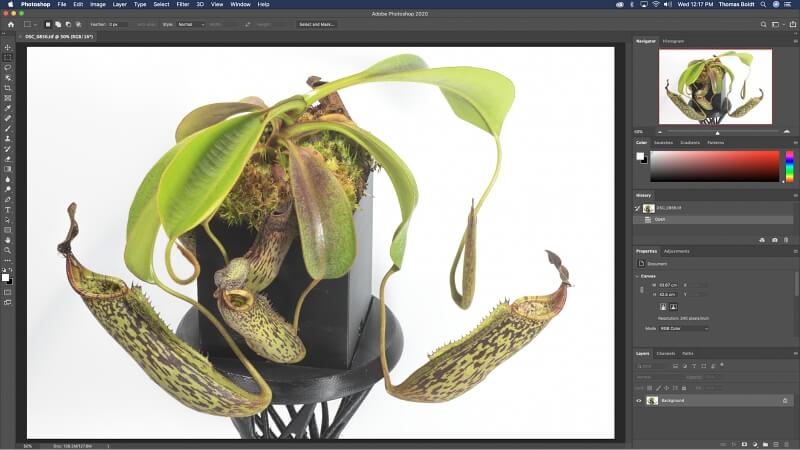
Zuerst in 1990 veröffentlicht, Photoshop ist einer der ältesten Bildbearbeitungsprogramme, der sich noch in der Entwicklung befindet. Ich glaube, es ist auch der einzige Fotoeditor in der Geschichte, der ein Verb geworden ist. „Photoshop“ wird oft synonym mit „bearbeiten“ verwendet, so wie Leute oft „google it“ sagen, wenn sie „online danach suchen“ meinen.
Nachdem ich unzählige Rezensionen von Bildbearbeitungsprogrammen geschrieben habe, fühlt es sich unfair an, Photoshop in fast jedem Artikel als Gewinner zu küren. Aber die beeindruckende Bandbreite an Möglichkeiten, die es bietet, kann einfach nicht geleugnet werden. Es gibt viele Gründe, warum es seit Jahrzehnten der Industriestandard ist.
Photoshop enthält so viele Funktionen, dass die meisten von uns sie niemals alle verwenden werden. Dennoch ist die Kernbearbeitungsfunktionalität sehr beeindruckend. Die ebenenbasierten Bearbeitungswerkzeuge sind leistungsstark, flexibel und reagieren perfekt, selbst wenn Sie mit großen hochauflösenden Bildern arbeiten.
Wenn Sie mit RAW-Bildern arbeiten, sind Sie abgesichert. Mit dem integrierten Camera RAW-Programm von Adobe können Sie alle standardmäßigen zerstörungsfreien Bearbeitungen auf Belichtung, Lichter/Schatten, Objektivkorrektur und mehr anwenden, bevor Sie das RAW-Bild für die Pixelbearbeitung öffnen. Allerdings eignet sich Photoshop am besten für komplexe Bearbeitungen bestimmter Bilder, anstatt eine ganze RAW-Fotosammlung zu verwalten.
Während Photoshop technisch gesehen ein pixelbasierter Editor ist, können Sie mit Anpassungsebenen auch Masken verwenden, um Änderungen in einem zerstörungsfreien Arbeitsablauf außerhalb von Camera RAW anzuwenden, wodurch Sie das Beste aus beiden Welten erhalten.
Über den Bereich der grundlegenden Bearbeitung hinaus verfügt Photoshop über Werkzeuge, die beim ersten Mal, wenn Sie sie in Aktion sehen, verblüffend sein können. „Content-Aware Fill“ ist ihr neuestes Aushängeschild. Es ermöglicht Ihnen, Bereiche Ihres Fotos automatisch mit Bilddaten zu füllen, die zu Ihren vorhandenen Inhalten passen.
Im Wesentlichen bedeutet dies, dass der Computer eine fundierte Vermutung darüber anstellt, was einen ausgewählten Bereich ausfüllen sollte, selbst wenn es sich um komplizierte Texturen und Formen handelt. Es ist nicht immer perfekt, aber es ist auf jeden Fall cool. Auch wenn es nicht immer perfekt funktioniert, kann die inhaltsbasierte Füllung einen Vorsprung verschaffen, wenn große Bereiche eines fehlenden Hintergrunds ausgefüllt werden.
Der einzige Bereich, in dem Photoshop zu kurz kommt, ist die Benutzerfreundlichkeit. Das ist nicht wirklich die Schuld von Adobe; es liegt einfach an der riesigen Anzahl von Tools und Funktionen, die sie in den Editor gestopft haben. Es gibt keinen wirklich guten Weg, Ihnen sowohl leistungsstarke Tools als auch eine übersichtliche Benutzeroberfläche zur Verfügung zu stellen.
Glücklicherweise ist es möglich, fast jeden Aspekt der Benutzeroberfläche anzupassen, sodass Sie die Tools entfernen können, die Sie im Moment nicht benötigen. Photoshop enthält UI-Voreinstellungen zum Bearbeiten, Malen und mehr. Sie können auch benutzerdefinierte Arbeitsbereiche für verschiedene Aufgaben erstellen und mit nur wenigen Klicks einfach zwischen ihnen wechseln.
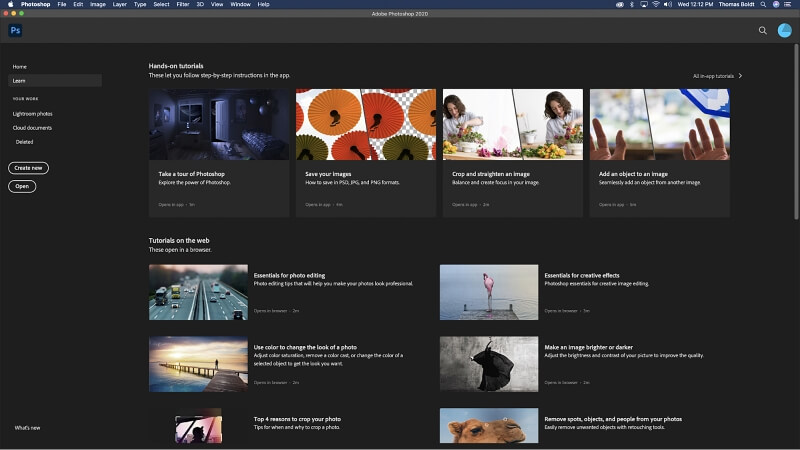
Wenn Sie sich beim ersten (oder sogar beim hundertsten) Ausführen von Photoshop überwältigt fühlen, gibt es Millionen von Anleitungen, Tutorials und anderen Lernmaterialien, die Ihnen helfen, sich auf den neuesten Stand zu bringen. Adobe hat auch damit begonnen, „offizielle“ Tutorial-Links direkt in die neuesten Versionen von Photoshop aufzunehmen, um neuen Benutzern einen Vorsprung zu verschaffen. Lies mein ganzes Photoshop-Überprüfung hier.
Bester Single-Purchase-Editor: Serif Affinity Photo
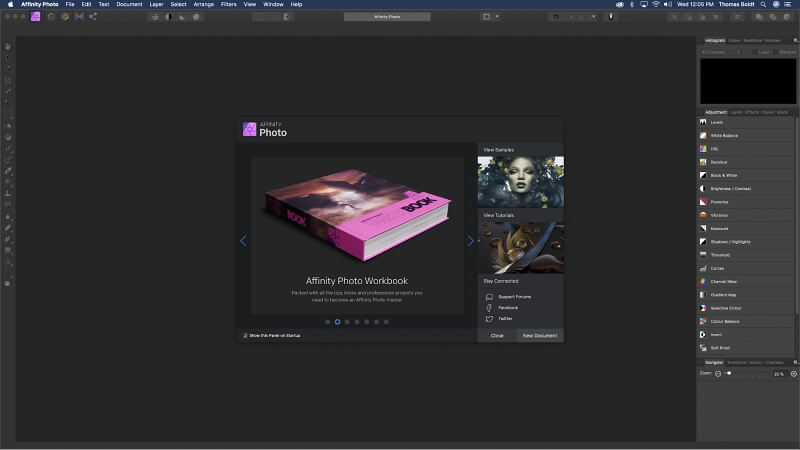
Viele Programme konkurrieren darum, Photoshop als besten Fotoeditor zu verdrängen. Ich denke, der nächste Anwärter ist der Exzellente Affinität Foto von Serif. Adobe hat viele Benutzer mit dem erzwungenen Abonnementmodell verärgert, das es vor einigen Jahren für Photoshop eingeführt hat. Dadurch blieb Serif perfekt positioniert. Sie hatten eine erstklassige Alternative für Fotografen, voll funktionsfähig, die als einmaliger Kauf erhältlich war.
Wie viele neuere Editoren übernimmt Affinity Photo einen Großteil seines Oberflächenstils von Photoshop. Dadurch fühlt es sich jedem, der umsteigt, sofort vertraut an. Es gibt jedoch noch ein paar Unterschiede zu lernen. Neue Benutzer werden das Einführungstutorial auf dem Bildschirm mit hilfreichen Links zu zusätzlichem Material zu schätzen wissen.
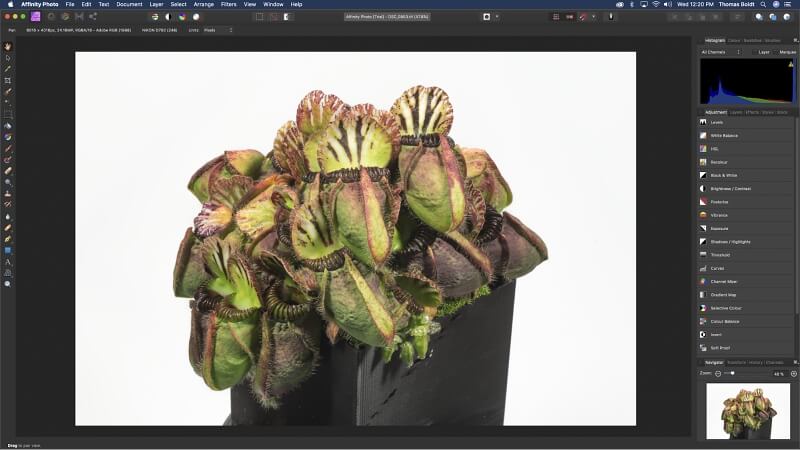
Affinity Photo (oder kurz AP) unterteilt seine Funktionen in Abschnitte, die als ‘Personas’ bekannt sind und auf die oben links in der Benutzeroberfläche zugegriffen werden kann: Foto, Verflüssigen, Entwickeln, Tonzuordnung und Export. Foto ist der Ort, an dem Sie Ihre gesamte ebenenbasierte Bearbeitung vornehmen. Wenn Sie jedoch mit einer RAW-Fotoquelle arbeiten, ist die Persona „Entwickeln“ als Ausgangspunkt hilfreich. Tone Mapping dient zum Arbeiten mit HDR-Bildern. Aus irgendeinem Grund bekommt das Liquify-Tool eine eigene Persönlichkeit.
In der Foto-Persona erledigen Sie die meisten Ihrer komplexen Bearbeitungen. Hier finden Sie ebenenbasierte Bearbeitungen und andere Anpassungen. Anpassungen in der Foto-Persona werden automatisch als zerstörungsfreie Anpassungsebenen erstellt, sodass Sie den Effekt nach Bedarf maskieren oder die Einstellungen später anpassen können.
Standardmäßig ist die Ansicht „Ebenen“ unter dem Histogramm in kleiner Schrift möglicherweise schwer zu finden. Aber wie fast die gesamte Benutzeroberfläche kann sie angepasst werden. Es ist noch nicht möglich, Arbeitsbereichsvoreinstellungen zu erstellen, aber ich hoffe, dass AP sich weiterhin so auf die Fotobearbeitung konzentriert, dass es sie nicht benötigt.
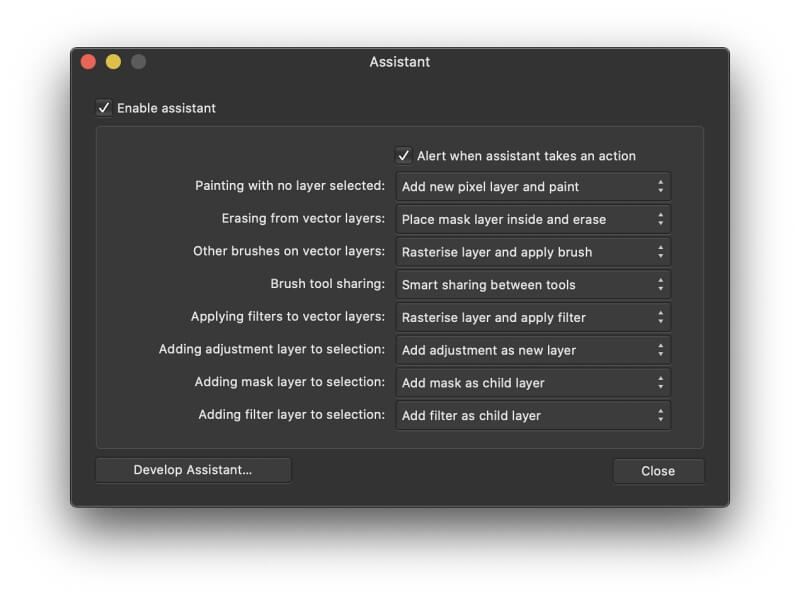
Eine meiner neuen Lieblingsideen in AP ist der Assistent, der einige grundlegende Situationen basierend auf einer Reihe von benutzerdefinierten Antworten automatisch handhabt. Wenn Sie beispielsweise mit dem Zeichnen von Pixeln beginnen, ohne zuerst eine Ebene auszuwählen, können Sie den Assistenten so einstellen, dass automatisch eine neue Ebene erstellt wird. Die verfügbaren Optionen sind derzeit begrenzt. Dennoch ist es eine einzigartige Möglichkeit, die Anpassung des Workflows zu handhaben, und sollte mit zunehmender Reife des Programms nur besser werden.
Insgesamt finde ich die Benutzeroberfläche etwas verwirrend, aber das liegt zum Teil an all den Jahren der Photoshop-Gewohnheiten, die ich in mir verwurzelt habe. Ich verstehe den Sinn der Aufteilung der Funktionen von AP in verschiedene Module nicht. Das ist ein sehr kleines Problem, also lassen Sie sich nicht davon abhalten, Affinity Photo auf Ihrem Mac auszuprobieren! Lies mein ganzes Affinity Photo-Rezension für mehr.
Am besten für Heimanwender: Pixelmator Pro
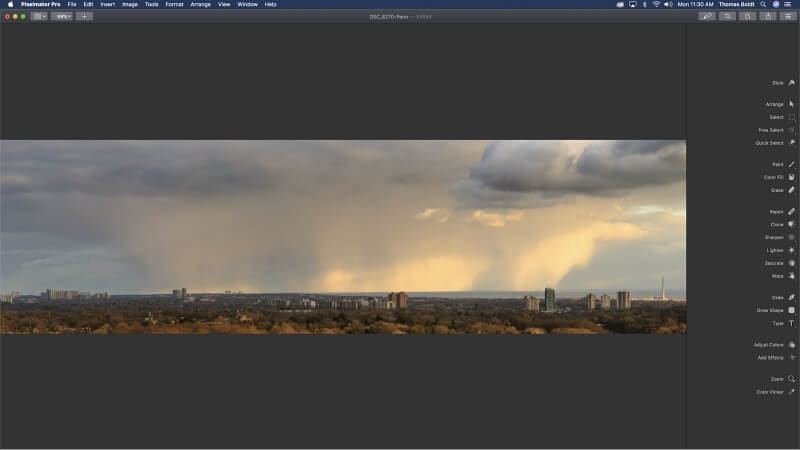
Auch wenn Sie nicht nach einem branchenüblichen Fotoeditor suchen, möchten Sie wahrscheinlich dennoch einen, der leistungsfähig und einfach zu bedienen ist und reibungslos auf Ihrem Mac läuft. Pixelmator hat sich in den letzten Jahren mit der Originalversion einen Namen gemacht. Die neueste „Pro“-Version baut auf diesen Erfolgen auf.
Pixelmator Pro wurde von Grund auf als Mac-App entwickelt. Es verwendet die nur für Mac erhältlichen Grafikbibliotheken Metal 2 und Core Image, um hervorragende Ergebnisse zu erzielen, die perfekt reagieren, selbst wenn Sie mit großen Bildern arbeiten. Angeblich bietet dies eine Verbesserung gegenüber der vorherigen ‘Nicht-Pro’-Version, mit der ich nicht viel Erfahrung habe.
Die wesentlichen Bearbeitungswerkzeuge in Pixelmator Pro sind großartig. Ich bin ein großer Fan davon, wie sie mit automatischen Auswahlwerkzeugen umgehen. Wenn Sie das Werkzeug „Schnellauswahl“ verwenden, befindet sich ein farbiges Overlay direkt unter dem Cursor, wenn Sie ihn über das Bild bewegen, und zeigt Ihnen einfach und deutlich, welche Bereiche des Bildes basierend auf Ihren aktuellen Einstellungen ausgewählt würden.
Wenn es um Extras geht, hat sich Pixelmator Pro stark auf „maschinelles Lernen“ gestützt. Alle Tools, die von Techniken des maschinellen Lernens profitieren, werden als „ML“ bezeichnet, z. B. „ML Super Resolution“ im Fall ihres Tools zur Skalierung der Auflösung. Es ist nicht ganz klar, wie maschinelles Lernen verwendet wurde, um die im Programm enthaltenen Tools zu erstellen, aber das liegt wahrscheinlich nur daran, dass ich pingelig bin.
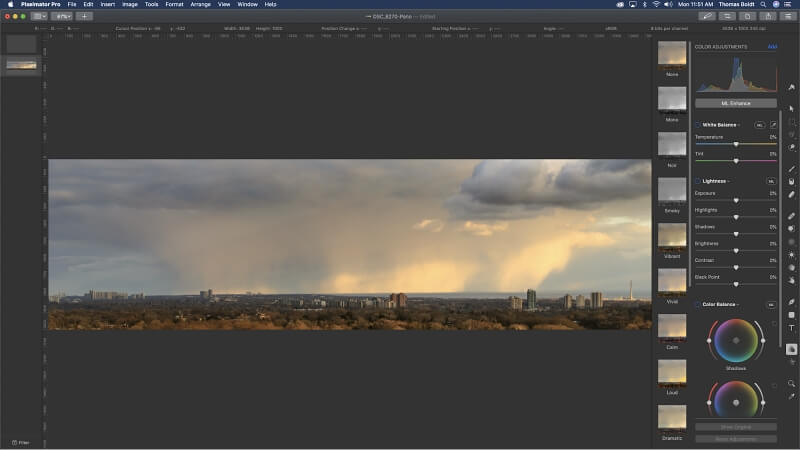
Das einzige Zögern, das ich habe, Pixelmator zu empfehlen, kommt seltsamerweise, wenn ich mir die Liste der neu hinzugefügten Funktionen des Programms ansehe. Die meisten davon sind Dinge, von denen ich eher erwarten würde, dass sie in Version 1.0 des Programms enthalten sind als in neuen Updates. Anders gesagt, es spricht dafür, wie intensiv das Programm entwickelt wird.
Eines der neu hinzugefügten Elemente ist der Begrüßungsbildschirm, der neuen Benutzern bei der Orientierung hilft. Da Pixelmator Pro relativ neu in der Szene ist, gibt es leider nicht viel mehr Tutorials als das, was Sie auf ihrer Website finden können. Die Liste wächst jedoch jeden Tag. Es ist auch ohne viel Hilfe ziemlich einfach zu bedienen, sobald Sie sich zurechtgefunden haben, solange Sie mit anderen Bildbearbeitungsprogrammen vertraut sind.
Pixelmator ist ein solides Programm mit unglaublichem Potenzial, das von einem engagierten Entwicklungsteam geleitet wird. Wir werden vielleicht bald sehen, dass es traditionellere professionelle Redakteure verdrängt. Es ist noch nicht ausgereift genug, um die von den Profis geforderte Zuverlässigkeit zu bieten, aber es ist definitiv auf dem Weg. Probieren Sie es unbedingt aus, wenn Sie nach der besten Fotobearbeitungssoftware für Ihren Mac suchen!
Lesen Sie weiter für eine Reihe anderer großartiger Bildbearbeitungsprogramme.
Andere gute kostenpflichtige Fotobearbeitungssoftware für Mac
Wie in der Einleitung erwähnt, gibt es eine Vielzahl von Bildbearbeitungsprogrammen. Jeder Fotograf hat seine eigenen persönlichen Vorlieben, wenn es um den Bearbeitungsstil geht. Wenn keiner der Gewinner Ihrem Geschmack entspricht, kann einer dieser anderen Mac-Fotoeditoren den Zweck erfüllen.
1. Adobe Photoshop-Elemente
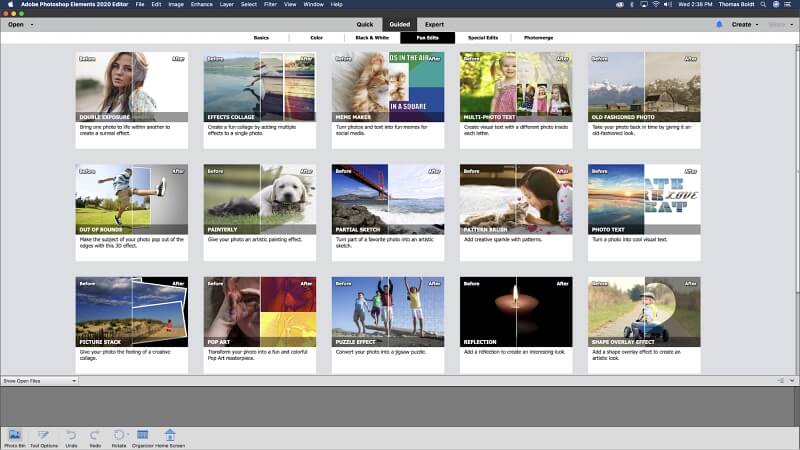
Photoshop Elemente gibt es noch nicht annähernd so lange wie sein älterer Cousin. Es teilt viel von dem, was Photoshop die Top-Empfehlung eingebracht hat. Wie Sie wahrscheinlich anhand des Namens erraten haben, werden die Hauptelemente des Funktionsumfangs von Photoshop übernommen und für Gelegenheitsbenutzer vereinfacht.
Es bietet einen benutzerfreundlichen „Schnell“-Bearbeitungsmodus für Anfänger mit einem minimalen Toolset zum Ausführen grundlegender Bearbeitungen wie Zuschneiden und Entfernen roter Augen. Wenn Sie völlig neu in der Fotobearbeitung sind, führt Sie der „Geführte“ Modus durch gängige Bearbeitungsprozesse wie Kontrastanpassungen, Farbänderungen und weitere unterhaltsame Optionen.
Sobald Sie mit dem Programm und der Bildbearbeitung im Allgemeinen vertrauter sind, können Sie in den „Experten“-Modus wechseln. Sie werden nicht die Art von Kontrolle und ausgefallenen Funktionen erhalten, die Sie in der professionellen Version von Photoshop finden. Einige zusätzliche automatische Vorteile in Elements könnten jedoch mehr ansprechen als Hochleistungswerkzeuge. Automatische Farbwechsel, Auswahl mit einem Klick und automatisches Entfernen von Objekten sind nur einige der verfügbaren Optionen.
Insgesamt ist Photoshop Elements ein wunderbarer Fotoeditor für Einsteiger, der als Sprungbrett für leistungsfähigere Programme dienen kann. Es ist auch eine solide Wahl für Gelegenheitsfotografen, die keine leistungsstarke Lösung benötigen. Leider ist es mit 100 US-Dollar im Vergleich zu anderen Optionen zu hochpreisig, was einer der wenigen Gründe ist, die es davon abgehalten haben, zu gewinnen. Lesen Sie unsere detaillierte Überprüfung für mehr.
2. Eichel
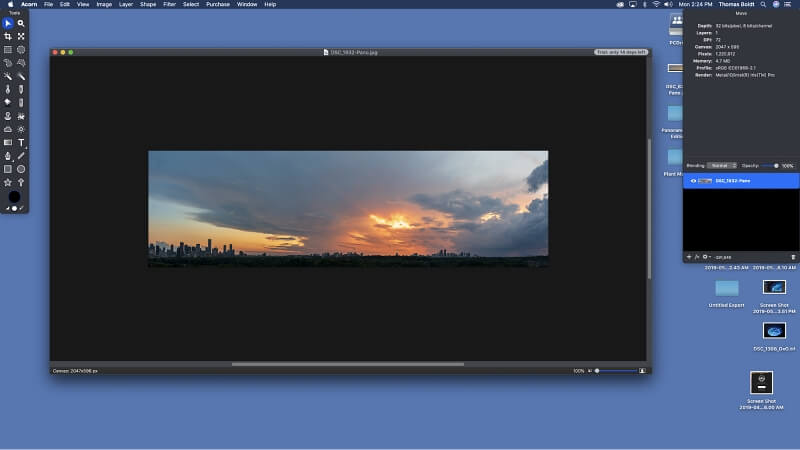
Eichel ist einer der ausgereifteren Bildbearbeitungsprogramme für Mac, wobei die erste Version Ende 2007 veröffentlicht wurde. Trotz dieser Reife ist es in Bezug auf den Schnickschnack, den die meisten Programme heutzutage haben, nicht gerade berauschend. Es ist ein großartiger, schnörkelloser Fotoeditor, also werden Sie nicht enttäuscht sein, solange Sie von Anfang an wissen, was Sie bekommen.
Es hat eine großartige Reihe von Werkzeugen, die die meisten Fotobearbeitungsaufgaben erledigen können; Sie müssen nur alles manuell tun. Das bedeutet, dass es keine automatischen Auswahlwerkzeuge, automatische Belichtungsanpassungen oder ähnliches gibt. Ich habe gelegentliche Verzögerungen bei der Verwendung von Klonstempeln auf größeren Bildern bemerkt, wie im obigen Panorama. Es war jedoch nicht schwerwiegend genug, um das Tool unbrauchbar zu machen.
Persönlich finde ich den Multi-Window-UI-Stil ziemlich ablenkend, besonders in einer modernen Welt, in der buchstäblich jedes digitale Ding ständig nach Aufmerksamkeit verlangt. Eine Ein-Fenster-Oberfläche minimiert Ablenkungen und lässt Sie sich konzentrieren; Moderne Entwicklungstechniken ermöglichen sicherlich die Anpassung der Benutzeroberfläche in einem einzigen Fenster. Acorn bietet zwar einen „Vollbild“-Modus, aber aus irgendeinem Grund fühlt es sich für mich nicht ganz so an. Vielleicht stört es dich nicht.
3. Skylum-Lunar
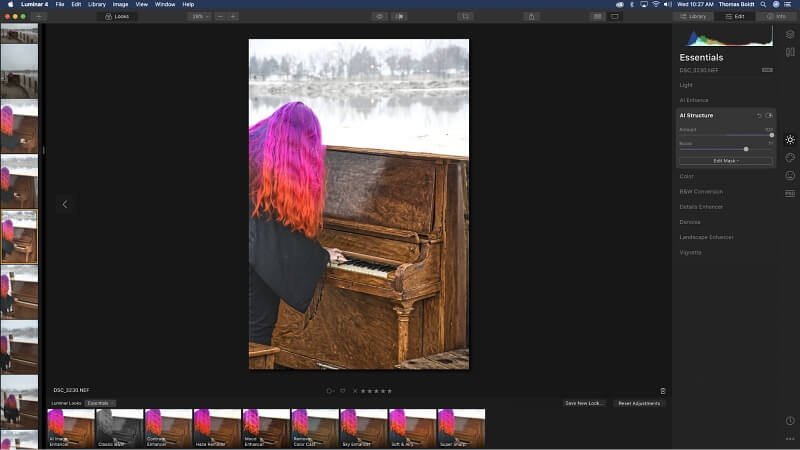
Luminar richtet sich hauptsächlich an den Markt für die zerstörungsfreie RAW-Bearbeitung, sodass es fast nicht in diese Bewertung gelangt wäre. Es bietet zwar die Möglichkeit, Ebenen für Bilddaten und Anpassungen zu verwenden, um Ihnen mehr Kontrolle zu geben, aber das ist nicht wirklich seine Stärke. Die ebenenbasierte Bearbeitung ist ziemlich langsam. Es gab eine Verzögerung von fast 10 Sekunden, nur um auf meinem iMac eine neue Klonstempelebene zu erstellen (selbst nach dem Upgrade auf eine schnelle SSD).
Es leistet hervorragende Arbeit bei der Handhabung zerstörungsfreier Anpassungen auf der ganzen Linie und verfügt über einige interessante Tools, die Sie in anderen Programmen nicht finden werden. Ich vermute, dass es möglich wäre, ihre Effekte mit verschiedenen Werkzeugen nachzubilden. Dennoch sind einige der Himmels- und Landschaftsverbesserungsoptionen sehr praktisch, wenn Sie viele Naturszenen aufnehmen.
Luminar ist ein vielversprechendes Programm mit leistungsstarken Anpassungen, die einfach zu bedienen sind. Es befindet sich in aktiver Entwicklung; Skylum ist bestrebt, es ständig zu verbessern, wobei während des Schreibens dieser Rezension mehrere Updates veröffentlicht wurden. Ich denke, es muss sich noch ein bisschen entwickeln, bevor es für den Kreis der Gewinner bereit ist. Ein Blick lohnt sich aber trotzdem, wenn Ihnen die anderen von uns ausgewählten Redakteure nicht zusagen. Lesen Sie unsere ausführlichen Luminar-Rezension für mehr.
Einige kostenlose Mac-Fotobearbeitungs-Apps
Während die meisten der besten Fotobearbeitungsprogramme für Mac den Kauf einer Beschreibung erfordern, gibt es einige kostenlose Editoren, die einen Blick wert sind.
GIMP

macOS erhält dank seines Unix-Hintergrunds einen Leistungsschub, daher ist es nur richtig, dass wir einen der beliebtesten Unix-kompatiblen Open-Source-Bildbearbeitungsprogramme erwähnen. Das Gnu-Bildbearbeitungsprogramm gibt es scheinbar schon ewig. Obwohl es kostenlos ist, hat es außerhalb von Linux-Benutzern nie wirklich an Popularität gewonnen. Natürlich hatten sie fast keine andere Wahl, als es zu benutzen, also bin ich mir nicht sicher, ob das wirklich zählt.
GIMP wurde immer durch eine extrem verwirrende Standardoberfläche zurückgehalten, eine große Barriere für neue Benutzer. Selbst als erfahrener Redakteur fand ich es ziemlich frustrierend, es zu benutzen. Ich wusste, dass die Werkzeuge, die ich brauchte, irgendwo da drin waren; es lohnte sich einfach nicht, nach ihnen zu graben. Glücklicherweise wurde das UI-Problem endlich gelöst, und GIMP ist jetzt einen weiteren Blick wert.
Die Bearbeitungswerkzeuge sind reaktionsschnell und effektiv, obwohl die neue Benutzeroberfläche immer noch nicht zu tief in das Programm eindringt, was das Optimieren einiger Einstellungen frustrierender machen kann, als ich möchte. Allerdings kann man mit dem Preis nicht streiten, und GIMP befindet sich noch in der aktiven Entwicklung. Hoffentlich wird der neue Fokus auf die Verbesserung der Benutzeroberfläche fortgesetzt, wenn neue Versionen veröffentlicht werden.
PhotoScape X
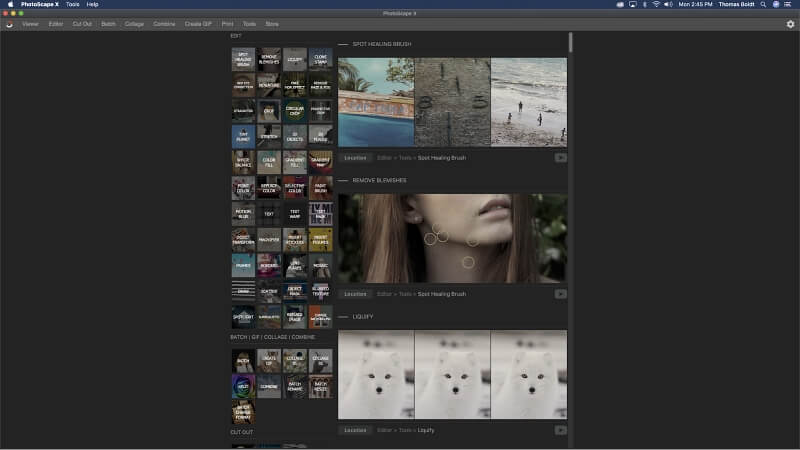
Ich bin mir nicht sicher, ob Photoscape sollte wirklich in der Kategorie ‘Kostenlose Alternativen’ sein. Es ist als kostenloses Programm mit einer freischaltbaren kostenpflichtigen „Pro“-Version erhältlich, aber die kostenlose Version hat immer noch einige anständige Bearbeitungsfunktionen.
Leider erfordern die meisten leistungsstarken Tools den Kauf, um freigeschaltet zu werden. Alte Standards wie Kurvenanpassungen, Farbton/Sättigung und andere wichtige Tools sind nicht verfügbar, obwohl Sie mit weniger präzisen kostenlosen Tools immer noch ähnliche Effekte erzielen können.
Es fühlt sich fast so an, als ob die gesamte kostenlose Version als Schaufenster für die kostenpflichtigen Angebote dienen soll, was aus geschäftlicher Sicht sinnvoll sein mag, mich als Benutzer jedoch enttäuscht. Es macht mich auch weniger geneigt, das vollständige Programm zu kaufen, aber Sie werden vielleicht feststellen, dass die kostenlose Version den Trick für Ihre grundlegenderen Bearbeitungsanforderungen erfüllt.
Besondere Erwähnung: Apple-Fotos
Dies mag wie eine seltsame Option erscheinen, aber Apple ist offiziell Fotos App hat einige grundlegende Bearbeitungsoptionen. Sie werden damit keine digitalen Meisterwerke erstellen, aber manchmal ist das beste Werkzeug das, das Sie zur Hand haben. Wenn Sie nur zuschneiden und die Größe ändern möchten (oder vielleicht nur ein geiles Meme erstellen), ist dies möglicherweise das, was Sie brauchen. Ich habe mich oft über die Idee geärgert, Photoshop zu laden, um ein einfaches Zuschneiden und Ändern der Größe vorzunehmen.
Das Beste daran ist wahrscheinlich die hervorragende Integration in Ihre iCloud-Fotobibliothek. Wenn Sie das Apple-Ökosystem bereits voll und ganz annehmen, könnte es eine gute Wahl für wirklich grundlegende Bearbeitungen sein – obwohl es vielleicht wirklich am besten ist, um zu demonstrieren, wie wichtig es ist, stattdessen eine unserer Gewinnerauswahlen zu wählen!
Wie wir diese Mac-Bildbearbeitungsprogramme getestet und ausgewählt haben
Ebenenbasierte Pixelbearbeitung
Offensichtlich sind die Bearbeitungsfunktionen der wichtigste Teil eines Bildbearbeitungsprogramms! Wie ich bereits erwähnt habe, ist die Fähigkeit, bis auf die Pixelebene einzutauchen, für komplexes Editieren und Compositing unerlässlich. Alle Pixel-Editoren, die wir als Gewinner ausgewählt haben, bearbeiten zerstörungsfrei. Ohne die Fähigkeit, bis auf Pixelebene vorzugehen, würden sie den Schnitt nicht machen. Aus diesem Grund habe ich ausschließlich zerstörungsfreie Editoren wie Adobe Lightroom aus diesem Test ausgeschlossen.
Wichtige Bearbeitungswerkzeuge
Neben der Verwaltung von Anpassungen an Belichtung, Farbbalance und Schärfe sollte der ideale Editor die Arbeit mit bestimmten Bereichen Ihres Fotos durch Maskierungswerkzeuge, Pinsel und Ebenenverwaltung erleichtern.
Effektive Auswahlwerkzeuge sind ein Muss für die Arbeit mit pixelbasierten Ebenen. Idealerweise enthält der beste Editor eine Vielzahl von Auswahlmöglichkeiten, um bestimmte Bereiche zu isolieren, mit denen Sie arbeiten möchten. Automatische Auswahlwerkzeuge können hilfreich sein, wenn Sie mit empfindlichen Bildbereichen wie Haaren, Fell oder anderen komplexen Formen arbeiten.
Wenn automatische Auswahlwerkzeuge die Aufgabe nicht erfüllen können, erleichtert die Möglichkeit, Ihre Pinselwerkzeuge vollständig anzupassen, die manuelle Auswahl. Pinselanpassungen sind auch hilfreich für Klonstempel- und Texturheilungsprozesse, die bei komplexeren Fotorekonstruktionen verwendet werden.
Über alles hinausgehen
Um wirklich zu glänzen, sollte ein guter Editor über einen zuverlässigen Satz grundlegender Bearbeitungswerkzeuge hinausgehen. Dies sind nicht gerade wesentliche Funktionen für einen Fotoeditor, aber sie sind definitiv Vorteile.
Es ist zwar möglich, eine Textur manuell neu zu erstellen, um ein Objekt zu ersetzen oder zu rekonstruieren, aber es kann unglaublich mühsam sein. Einige der fortschrittlicheren Bildbearbeitungsprogramme verwenden KI, um zu „raten“, wie sich fehlende Pixel anordnen sollten. Sie stellen sogar fehlende konkrete Texturen oder Baumgrenzen entlang des Horizonts eines Bildes wieder her.
Dies ist nur ein Beispiel für neue Fotobearbeitungstechniken. Obwohl sie cool sind, ist es wichtig, sich daran zu erinnern, dass sie immer noch ‘Extras’ sind. Fotobearbeitungsfunktionen auf Blade Runner-Niveau können ein Programm nicht speichern, das Probleme mit der Grundfunktionalität hat.
Benutzerfreundlichkeit
Die besten Werkzeuge der Welt sind wertlos, wenn sie nicht zu benutzen sind. Einige Entwickler geben sich alle Mühe, um eine großartige Erfahrung für neue Benutzer (und auch für erfahrenere) zu schaffen.
Kleine Boni wie Begrüßungsbildschirme, einführende Tutorials und umfassende Tooltips können einen großen Unterschied bei der Benutzerfreundlichkeit eines Programms ausmachen. Eindeutige Symbole, lesbare Typografie und vernünftiges Design sind ebenfalls unerlässlich (aber manchmal tragischerweise übersehen).
Die Anpassung ist ein netter Vorteil für die Benutzerfreundlichkeit. Die Einrichtung der Benutzeroberfläche nach Ihren Wünschen ermöglicht optimierte Arbeitsabläufe. Wenn Sie versuchen, sich auf eine bestimmte Aufgabe zu konzentrieren, muss die Benutzeroberfläche nicht mit einer Reihe von Tools und Bedienfeldern überladen sein, die Sie nicht verwenden.
Tutorials & Support
Sie können sich jedes Programm selbst beibringen, wenn Sie genügend Zeit haben, aber es ist normalerweise viel einfacher, unterwegs Hilfe zu bekommen. Etablierte Programme verfügen über einen Pool von Tutorials, die Ihnen helfen, neue Techniken zu erlernen, ob grundlegend oder fortgeschritten. Aber neuere Programme neigen auch dazu, diese Art von Unterstützung von Grund auf einzubauen – sie sollten nicht herabgesetzt werden, nur weil sie aufstrebend sind.
Zusätzlich zu den Tutorials benötigen Sie Hilfe, wenn etwas schief geht. Die meisten Programme bieten eine Art Online-Tech-Support-Forum, um sowohl neuen als auch erfahrenen Benutzern zu helfen. Damit ein Forum jedoch nützlich ist, muss es mit aktiven Benutzern gefüllt sein und einen offiziellen Weg zurück zu den Entwicklern für detaillierteren Kundensupport bieten.
Neuster Artikel